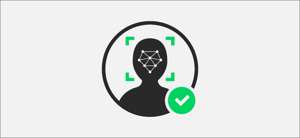Det
Ja
Kommando blev først inkluderet i udgivelsen af BSD 4,0 i 1993, og den eksisterer stadig i moderne UNIX-baserede operativsystemer, herunder MacOS og
Linux.
. Her er hvad denne enkle, men brugte kommando gør.
Hvad gør
Ja
Gøre?
På egen hånd kører
Ja
Kommando vil udskrive "y" for evigt i et terminal vindue. Dette vil medføre, at din CPU-brug til at spike til 100%, og den eneste måde at stoppe det på er at dræbe processen.
Du kan også bruge
Ja
før en anden kommando ved hjælp af
Ja |. & lt; Command & GT;
format. Dette svarer automatisk på "Y" for eventuelle beskeder, som den kommando, du har kørt, giver dig tak til
pipes.
.
For eksempel, hvis du vil bruge
fsck.
Kommando for at kontrollere og løse eventuelle fejl, som du finder på dit drev, skal du normalt skrive "Y" hver gang for at bekræfte Fix.
Det
Ja
Kommando fjerner behovet for at være på din computer, når du udfører disse former for operationer. Med dette i tankerne skal kommandoen bruges omhyggeligt, især når det kommer til følsomme operationer som at slette filer.
Hvornår skal du bruge
Ja
Kommando?
Du vil måske bruge kommandoen Ja, hvis du udfører en handling, der kræver brugerbekræftelse. For eksempel, sletning af en fil ved hjælp af
rm -r.
rekursiv
Slet Command.
vil bede dig om bekræftelse. Du kan automatisk bekræfte dette ved at bruge følgende kommando i stedet:
Ja |. RM -R-mappe
Enhver kommando, der kræver brugerbekræftelse, kan bruges på denne måde. Du giver effektivt din tilladelse, før du kører kommandoen (snarere end bagefter).
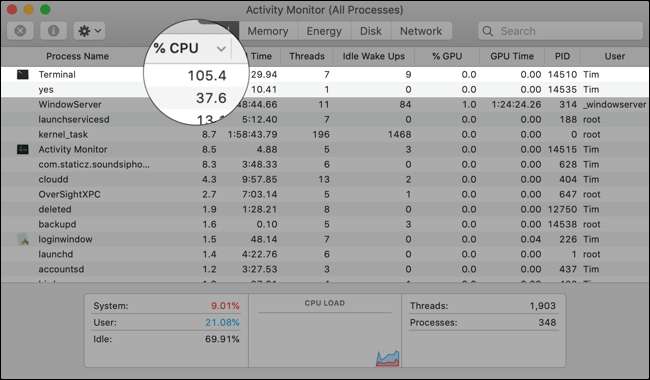
Kører
Ja
Kommando et par gange (i forskellige terminalvinduer) kan også være nyttige, hvis du vil stresse-test din computer. For eksempel, hvis du vil generere en masse varme for at se om
Køling er tilstrækkelig under belastning
, Du kan bruge JA til at oprette en Dummy CPU-loader, der bruger 100% af din tilgængelige CPU.
Du kan tvinge afslutte processen i Aktivitetsovervågning For at stoppe det eller tryk på Control + C i det relevante terminalvindue.
Lær, hvordan du bruger en terminalkommando
Uanset om du bruger MacOS, Linux eller et andet operativsystem, der bruger Bash Shell, kan du
type
mand
før en kommando.
at se præcis, hvordan man bruger det og hvad det gør. Dette virker også for
Ja
kommando.
Mac-brugere, der endnu ikke har opnået Command-Line Mastery, kan hurtigt opbygge deres tillid ved at forstå nogle få Grundlæggende terminalkommandoer og hvordan man bruger dem .